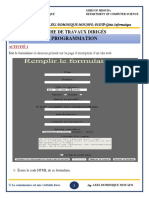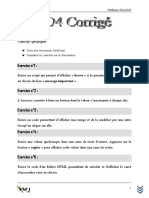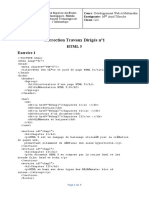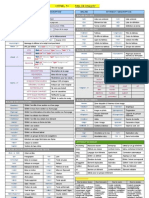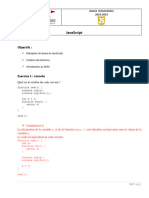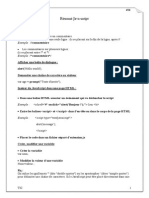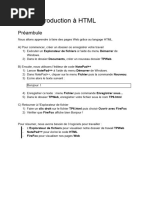TD1 Initiation Au HTML
TD1 Initiation Au HTML
Transféré par
Mohamed-Amine ETTALHIDroits d'auteur :
Formats disponibles
TD1 Initiation Au HTML
TD1 Initiation Au HTML
Transféré par
Mohamed-Amine ETTALHICopyright
Formats disponibles
Partager ce document
Partager ou intégrer le document
Avez-vous trouvé ce document utile ?
Ce contenu est-il inapproprié ?
Droits d'auteur :
Formats disponibles
TD1 Initiation Au HTML
TD1 Initiation Au HTML
Transféré par
Mohamed-Amine ETTALHIDroits d'auteur :
Formats disponibles
[Tapez ici] [Tapez ici] [Tapez ici]
TD1 Initiation au HTML
Exercice 1 : création de votre première page html
*
Nous allons commencer par créer un document html très petit, et nous l'enrichirons au fur et à mesure.
1. Préparez votre espace de travail en créant un
dossier "public_html_local_votreGroupe" dans lequel vous allez
créer un sous-dossier "TD1_exercice1".
2. Encoder Le schéma de base d’une page HTML, en respectant bien
l'écriture des balises.
En vous aidant, prenez un éditeur de texte (VSCODE) et copiez la
totalité du code (sans numéro de ligne), de l'exemple Ci-contre.
3. Enregistrez votre document sous le nom de "mapage.html".
Attention à bien renseigner l'extension en .html et non en .txt
4. Visualisez le résultat dans votre navigateur Internet (Google chrome,
Internet Explorer, Firefox, Safari...)
Exercice 2 : Modification du fichier html
1. Ajoutez à l'intérieur de <body>...</body>, la phrase « Ma première page en html. » dans le fichier mapage.html
et visualisez le résultat sur votre navigateur.
Pour voir les changements dans votre navigateur il faut rafraîchir (actualiser) la page.
Méthode : Pour rafraîchir la page vous pouvez utiliser une de ces méthodes:
Cliquer sur la flèche ronde de votre navigateur
Appuyer sur la touche F5
Appuyer sur les touches ctrl+r
Dans certains cas, ce rafraîchissement ne suffit pas (images en cache), essayez alors:
Cliquer sur la flèche ronde de votre navigateur tout en appuyant sur "maj"
Maj+F5
Maj+ctrl+r
Exercice 3 : Modification du fichier html
1. Modifier maintenant la ligne <meta charset="utf-8"> en la ligne <meta charset="iso-8859-1">
2. Inscrire dans le fichier mapage.html une autre phrase de votre choix contenant des accents et visualisez le
résultat sur votre navigateur.
Exercice 4 : Modification du fichier html
Rappel : Permet la configuration de la fenêtre d'affichage pour que votre site Web ait une belle apparence sur tous
les appareils, (Permet de contrôler les dimensions et la mise à l'échelle de la page.)
[Tapez ici] [Tapez ici] [Tapez ici]
[Tapez ici] [Tapez ici] [Tapez ici]
1. Ajoutez la ligne ci-dessus à l'intérieur de la balise <head>...</head>, puis inspectez votre document en mode
Toggle device pour simuler une navigation avec un téléphone ou une tablette
D’autres cas :
Définissez des mots-clés pour les moteurs de recherche :
<meta name="keywords" content="HTML, CSS, JavaScript">
Définissez une description de votre page Web :
<meta name="description" content="Free Web tutorials for HTML and CSS">
Définir l'auteur d'une page :
<meta name="author" content="John Doe">
Actualiser le document toutes les 30 secondes :
<meta http-equiv="refresh" content="30">
Exercice 5 : La mise en forme
1. Ecrivez l'extrait de code HTML qui réalise ce titrage toujours dans le même fichier (mapage.html), en conservant
toutes les modifications antérieures.
Titre 1 : Infos perso
Titre 2 : Objectif de carrière
Titre 3 : Expérience
Titre 4 : Formation
Titre 5 : Références
Titre 6 : Intérêt
Avez-vous besoin d'ajouter la balise <br> après une balise d'entête <h1-6> ou un paragraphe <p> ? Pourquoi ?
2. Rajoutez l'extrait de code HTML qui réalise ces lignes :
a. « Tu ne sais jamais à quel point tu es fort, jusqu'au jour où être fort reste ta seule option. », Bob Marley.
b. ax2 + bx + c = 0
c. a2 + b2 = c2
3. Encodez les mises en forme proposées ci-dessous.
a. <i> </i> Italique
b. <sub> </sub> Indice
c. <sup> </sup> Exposant
Exercice 6 :
Écrire une page HTML5, qu'il y ait exercice6 comme nom de document et titre, et qui affiche :
Remarque : Ajoutez une barre (ligne) entre chaque élément, et vérifier l'affichage (<hr/>)
a. Un texte important (strong), j. Un texte en mode abréviation (abbr),
b. Un texte sur lequel on met l'accent (em), k. Un texte en mode variable (var),
c. Un texte en télétype (tt), l. Un texte en mode saisie clavier (kbd),
d. Un texte en mode échantillon de code (samp), m. Un texte contenant des mots séparés par
e. Un texte en mode citation (cite), plusieurs espaces,
f. Un texte en mode apostrophe (q), n. Un texte contenant des mots séparés par
g. Un texte en mode insertion (ins), plusieurs espaces insécables,
h. Un texte en mode suppression (del), o. Un texte préformaté (pre),
i. Un texte en mode acronyme (acronym),
[Tapez ici] [Tapez ici] [Tapez ici]
[Tapez ici] [Tapez ici] [Tapez ici]
p. Un texte en mode apostrophe en bloc q. Un texte en mode adresse (address),
(blockquote), r. Un texte en mode code source (code),
Exercice 7 :
Vous allez créer une page, appelée exercice7.html, dans laquelle on va manipuler quelques attributs.
1. Remplacez la ligne <body> par la suivante : <body bgcolor="#00C0FF" text=red>
2. Copiez une image dans le répertoire de ce TD, et essayez à la place
<body background="nomImage.ext">
3. Ecrivez ces deux paragraphes :
<p align="justify">Contenu de votre choix.</p>
<p align="center">Contenu de votre choix.</p>
4. Ajoutons ce texte à notre page, pour quelque chose comme :
<h1 align=center>Voici un titre</h1>
<h2>Maintenant un sous-titre</h2>
<h3>Et on peut continuer</h3>
<h4>La profondeur est limitée</h4>
<h5>Pénultième</h5>
<p align=right>Un petit texte aligné à droite pour introduire cette partie, elle le mérite bien, et puis il serait
dommage de se
priver. </p>
<h6>Un vraiment petit paragraphe</h6>
On ajoute encore :
<blockquote>
Mignonne, allons voir si la rose<br>Qui ce matin avoit desclose<br>
Sa robe de pourpre au Soleil,<br>A point perdu ceste vesprée<br>
Les plis de sa robe pourprée,<br>Et son teint au vostre pareil.
</blockquote>
<pre><html> <body></body></html></pre>
5. Essayez le code suivant :
<p>Barre horizontale simple, </p>
<hr>
<p>avec une longeur relative limitée, </p>
<hr width=50%>
<p>avec une longueur absolue, </p>
<hr width=100>
<p>avec d'autres positions dans la page, </p>
<hr width=50% align=right>
<hr width=50% align=left>
<p>avec une épaisseur modifiée, </p>
<hr size=3>
<p>sans l'ombré, </p>
<hr noshade>
<p>avec une longueur dépendant de la taille des caractères, </p>
<hr style="width: 10em;">
[Tapez ici] [Tapez ici] [Tapez ici]
[Tapez ici] [Tapez ici] [Tapez ici]
N'oubliez pas de changer la taille de votre fenêtre pour voir comment évoluent les traits. Changez aussi la taille des
caractères (dans le menu affichage, ou en appuyant sur CONTROL et + ou -).
Exercice 8 : Mises en forme de paragraphes
Vous allez créer une page, appelée exercice8.html, qui fera apparaître plusieurs mises en forme de paragraphes et
de titres.
La page comprendra 3 parties. Il est conseillé d’aller vérifier dans le navigateur votre travail entre chaque partie.
Description de la page à créer :
Le fond de la page sera bleu et le texte blanc.
Le titre de la page sera : Mise en forme de base
1ère partie :
Un titre de niveau 1 centré : PREMIERE PARTIE
Un paragraphe avec le texte suivant en rouge :
Je suis le premier paragraphe, je suis rouge…
Une ligne séparatrice de taille 2 et de couleur rouge
2ème partie :
Un titre de niveau 2 centré : DEUXIEME PARTIE
Un paragraphe centré constitué des 3 lignes suivantes avec le texte jaune et de taille 5 :
Je suis le 2ème paragraphe au centre en taille 5 et en jaune
Une ligne séparatrice de taille 7, de 300 pixels de longueur et de couleur noire
3ème partie :
Un titre de niveau 3 centré : TROISIEME PARTIE
Un paragraphe, à droite comprenant le texte suivant en taille 7 et la police Arial :
Je suis le dernier paragraphe, je suis en taille 7 avec la police Arial et à droite…
Exercice 9 : Les listes HTML
Ecrivez le code HTML permettant de réaliser la page (exercice9.html) qui représente les figure ci-dessous.
L’image correspond à un fichier nommé dessin.png. Elle se trouve dans le sous répertoire images qui est au même
niveau que la page html.
[Tapez ici] [Tapez ici] [Tapez ici]
[Tapez ici] [Tapez ici] [Tapez ici]
Exercice1
https://perso.univ-rennes1.fr/virginie.sans/l2pw/TP%201%20Initiation%20au%20HTML.htm
Exercice3
http://iamjmm.ovh/NSI/ressourcesHTMLCSS/cours/htmlCss/ex3.html
exercice 4
https://www.alsacreations.com/article/lire/628-balises-meta.html
https://developers.google.com/search/docs/advanced/crawling/special-tags?hl=fr
https://www.w3schools.com/tags/tag_meta.asp
Exercice 5
https://apcpedagogie.com/html-tp-022018/
Exercice 6
https://toulibre.org/pub/2012-02-29-rencontre/presentation/exercices/
parse_html_files.php@dir=exos_01_html5%252F040_texte&nocrypt&solution&langage=html5.html
https://helios2.mi.parisdescartes.fr/~osalem/CSWD/TP1/TP1.html
exercice 7
[Tapez ici] [Tapez ici] [Tapez ici]
[Tapez ici] [Tapez ici] [Tapez ici]
https://geometrica.saclay.inria.fr/team/Marc.Glisse/enseignement/html/
https://www.cours-gratuit.com/exercices-html/exercice-html-mises-en-forme-de-paragraphes
https://enacit.epfl.ch/cours/html/exercices/ex_base.html
https://enacit.epfl.ch/cours/html/exercices/ex_attrib_page.html
exercice 8
https://www.cours-gratuit.com/exercices-html/exercice-html-mises-en-forme-de-paragraphes
exercice 9
http://www.exelib.net/html/lister-des-mots-et-leurs-descriptions-en-utilisant-les-listes-de-definitions.html#enonce-tab
https://enacit.epfl.ch/cours/html/exercices/ex_listes.html
https://www.exelib.net/html/les-listes-numerotes-et-les-listes-a-puce.html#enonce-tab
[Tapez ici] [Tapez ici] [Tapez ici]
Vous aimerez peut-être aussi
- La Liste de Toutes Les Commandes CMD Windows Que Vous Devez ConnaîtreDocument10 pagesLa Liste de Toutes Les Commandes CMD Windows Que Vous Devez ConnaîtreAubin N'GORANPas encore d'évaluation
- TP1 HTML5Document4 pagesTP1 HTML5safa karaoud100% (1)
- Master STW Université KhenchelaDocument42 pagesMaster STW Université Khenchelakarim dz100% (1)
- TP HTMLDocument13 pagesTP HTMLkerdaoui2Pas encore d'évaluation
- TP1 - Rappel JSDocument3 pagesTP1 - Rappel JSMomedPas encore d'évaluation
- TP HTMLDocument3 pagesTP HTMLchiraz bouzid100% (1)
- TP 08 Introduction Aux Langages HTML Et CSSDocument3 pagesTP 08 Introduction Aux Langages HTML Et CSSofficialrassoul Sane100% (2)
- TP N° 3: Mise en Forme Avec CSS: Exercice 1Document5 pagesTP N° 3: Mise en Forme Avec CSS: Exercice 1fekikhalil00Pas encore d'évaluation
- CH03 - Pages Web Dynamiques - PHP & MySQLDocument7 pagesCH03 - Pages Web Dynamiques - PHP & MySQLMoez RomdhanePas encore d'évaluation
- BB STI 2022 NR VFDocument6 pagesBB STI 2022 NR VFPROF PROFPas encore d'évaluation
- TP Formulaire HTMLDocument2 pagesTP Formulaire HTMLMike OdjoPas encore d'évaluation
- Fiche de Travaux DirigésDocument7 pagesFiche de Travaux DirigésAfro MasterPas encore d'évaluation
- Exercices JavascriptDocument6 pagesExercices JavascriptAICHA FAROUKPas encore d'évaluation
- TP Formulaire ModifDocument5 pagesTP Formulaire ModifBraxt MwIra GibecièrePas encore d'évaluation
- Fiches Cours HTML5, CSS3 Et JAVASCRIPT 3STI (Henchiri Sghaier Lycée Ibn Sina Gafsa)Document29 pagesFiches Cours HTML5, CSS3 Et JAVASCRIPT 3STI (Henchiri Sghaier Lycée Ibn Sina Gafsa)alexanderPas encore d'évaluation
- TP HTML CssDocument5 pagesTP HTML CssAbdo Elmamoun100% (1)
- Application01 PHP MySQLDocument4 pagesApplication01 PHP MySQLMoez RomdhanePas encore d'évaluation
- Tps html5 css3Document17 pagesTps html5 css3Makrem HammadiPas encore d'évaluation
- Chapitre 4 SQLDocument6 pagesChapitre 4 SQLAhmed BouchagraPas encore d'évaluation
- TD JavaScript TekUpDocument3 pagesTD JavaScript TekUpsalsabil naghmoushyPas encore d'évaluation
- TD4 CorrigéDocument18 pagesTD4 CorrigéWassim SaidiPas encore d'évaluation
- Formation HTML Css Niveau PDFDocument76 pagesFormation HTML Css Niveau PDFnajeh lsf100% (1)
- Enonce - Tp6 (HTML)Document2 pagesEnonce - Tp6 (HTML)Adrien Jean-MaraultPas encore d'évaluation
- Dc4 4SI 2 2023-2024Document4 pagesDc4 4SI 2 2023-2024Bilel BOuchamiaPas encore d'évaluation
- Exercice 1:: Langage JavascriptDocument4 pagesExercice 1:: Langage JavascriptNour el HoudaPas encore d'évaluation
- Aides Pédagogiques 3ème Et 4ème SI-STI AS 2022-2023Document19 pagesAides Pédagogiques 3ème Et 4ème SI-STI AS 2022-2023lunoPas encore d'évaluation
- JavascriptDocument88 pagesJavascripthelloPas encore d'évaluation
- TP HTMLDocument6 pagesTP HTMLYoussef Don RajawiPas encore d'évaluation
- TD1 HTML5 CorrectionDocument9 pagesTD1 HTML5 CorrectionAmel TilouchePas encore d'évaluation
- TP CssDocument3 pagesTP Csshajar bourchouk100% (2)
- TP Si Tic JsDocument34 pagesTP Si Tic JsAmouna AmounaPas encore d'évaluation
- Cours HTML5 - CSS3 3sti 2021 2022Document48 pagesCours HTML5 - CSS3 3sti 2021 2022zrellimohamed110Pas encore d'évaluation
- TP HTML CssDocument3 pagesTP HTML CssEudino FanomezantsoaPas encore d'évaluation
- TP css3Document111 pagesTP css3SAAD EL MADANIPas encore d'évaluation
- Résumé de Quelques Contrôles Appliqués Sur Les Zones en JavaScriptDocument4 pagesRésumé de Quelques Contrôles Appliqués Sur Les Zones en JavaScriptSlim RegaiegPas encore d'évaluation
- Lycée Aïn Draham Html5 Css3 Chedi Zaghdoudi: Classe: 3SI Matière: STIDocument3 pagesLycée Aïn Draham Html5 Css3 Chedi Zaghdoudi: Classe: 3SI Matière: STIAbdelkabir OutanastPas encore d'évaluation
- TP 3 HTML5Document3 pagesTP 3 HTML5ssssPas encore d'évaluation
- TP JavascriptDocument2 pagesTP JavascriptPROF PROFPas encore d'évaluation
- Serie CssDocument5 pagesSerie CssRach id100% (1)
- Devoir-De-Synthèse 1 4sti-2-partie-HTML5-CSSDocument6 pagesDevoir-De-Synthèse 1 4sti-2-partie-HTML5-CSSAyoub AcresPas encore d'évaluation
- Les Feuilles de Styles Ou CSSDocument28 pagesLes Feuilles de Styles Ou CSSSidate NdiayePas encore d'évaluation
- Correction Ds Programmation WebDocument3 pagesCorrection Ds Programmation WebDjouhaina HirechePas encore d'évaluation
- TP CSS3Document6 pagesTP CSS3Badre HamdiPas encore d'évaluation
- TP HTMLDocument5 pagesTP HTMLDjouhaina Hireche100% (1)
- Support JSDocument31 pagesSupport JSdriss essaadiPas encore d'évaluation
- Html5 Mémo FrançaisDocument1 pageHtml5 Mémo Françaisandre_vincentPas encore d'évaluation
- Chap 2 - Les Formulaires Avec JavascriptDocument14 pagesChap 2 - Les Formulaires Avec JavascriptHajer Naas Ep KasraouiPas encore d'évaluation
- TP2 FormulaireDocument3 pagesTP2 Formulairehamid0% (1)
- Atelier 1 - JS - CorrectionDocument6 pagesAtelier 1 - JS - Correctionismail.zenati.1999Pas encore d'évaluation
- dS2 T2 Theorique 2021 2022correction OkDocument4 pagesdS2 T2 Theorique 2021 2022correction Okyacoubiyacoubi86100% (1)
- Fiche JavascriptDocument5 pagesFiche JavascriptA'ch RéfPas encore d'évaluation
- Exo FormulairePhpDocument6 pagesExo FormulairePhpYoussef Don RajawiPas encore d'évaluation
- Ch2 JavaScript (Complet) PDFDocument25 pagesCh2 JavaScript (Complet) PDFBaklouty EyaPas encore d'évaluation
- 3 TP HTMLDocument8 pages3 TP HTMLمحمد بورمضانPas encore d'évaluation
- Fiche N°3 Rappels CSS3, Box Model Et AnnexeDocument5 pagesFiche N°3 Rappels CSS3, Box Model Et AnnexeRoyoume LayeliiPas encore d'évaluation
- Chapitre 4 Le Langage JavaScript PDFDocument9 pagesChapitre 4 Le Langage JavaScript PDFeya chaouechiPas encore d'évaluation
- 04 HTML5 SémantiqueDocument17 pages04 HTML5 SémantiqueBøïə KhądįjąPas encore d'évaluation
- Formation HTML - Css Niveau 1Document76 pagesFormation HTML - Css Niveau 1B Ali AdelPas encore d'évaluation
- TP6 WebDocument6 pagesTP6 Weboumarousalissou61Pas encore d'évaluation
- TD 1Document34 pagesTD 1frixonmebPas encore d'évaluation
- Chap8 présentationDocument4 pagesChap8 présentationBes KPas encore d'évaluation
- Cours-html-css-demarrage 3Document6 pagesCours-html-css-demarrage 3fdxwwng4mdPas encore d'évaluation
- Cahier de Charge Gestion PortefeuilleDocument4 pagesCahier de Charge Gestion PortefeuilleDevPas encore d'évaluation
- Guide SagawebDocument4 pagesGuide SagawebYassine KARFIPas encore d'évaluation
- CoursDocument11 pagesCourstolojanaharyandriamananaPas encore d'évaluation
- PFE IslamDocument58 pagesPFE Islambadidz59Pas encore d'évaluation
- Eklablog PARTIE 1 Prise en Main-1411Document11 pagesEklablog PARTIE 1 Prise en Main-1411romynorlinePas encore d'évaluation
- Support de Formation - XMLDocument46 pagesSupport de Formation - XMLHoudaPas encore d'évaluation
- Symfony Cours 6 Les FormulairesDocument45 pagesSymfony Cours 6 Les FormulairesIdris SaddiPas encore d'évaluation
- Memoire-Licence-BAKOALIJAONA-Anjaratiana-HarentsoaDocument55 pagesMemoire-Licence-BAKOALIJAONA-Anjaratiana-HarentsoaHamissou Nomao AnasPas encore d'évaluation
- Rapport de Stage 2em Annee Madatransport TulearDocument63 pagesRapport de Stage 2em Annee Madatransport TulearHery TsilavoPas encore d'évaluation
- Ecrivez Votre Site Web en C Avec La CgiDocument11 pagesEcrivez Votre Site Web en C Avec La Cgitaxby msgPas encore d'évaluation
- M101 INTRODUCTION AU METIER GENIE CIVIL (Version Sep 2021) - MANUEL DE COURSDocument33 pagesM101 INTRODUCTION AU METIER GENIE CIVIL (Version Sep 2021) - MANUEL DE COURSMajid HamdaouiPas encore d'évaluation
- Rapport de StageDocument36 pagesRapport de StageScribdTranslationsPas encore d'évaluation
- Document3 - CopieDocument39 pagesDocument3 - CopieDelia DanciuPas encore d'évaluation
- Étude de BlablaDocument2 pagesÉtude de BlablaAroun OuertaniPas encore d'évaluation
- Main SRDocument222 pagesMain SRGKB placePas encore d'évaluation
- Syllabus Cybersecurite v3.2Document31 pagesSyllabus Cybersecurite v3.2Sorina IonicaPas encore d'évaluation
- CR Tpn1 TPM - CopieDocument6 pagesCR Tpn1 TPM - CopieChakib DjaouiPas encore d'évaluation
- Exposé WebDocument29 pagesExposé Webjean borisPas encore d'évaluation
- Nourhene Boumaiza CVDocument1 pageNourhene Boumaiza CVNourhene BmzPas encore d'évaluation
- Cours GITDocument10 pagesCours GITzp5zz9dqj5Pas encore d'évaluation
- 65b785d9aba5a - Série3 Le Langage PHPDocument4 pages65b785d9aba5a - Série3 Le Langage PHPG H R A B YTPas encore d'évaluation
- AnsibleF5WorkshopVFDocument66 pagesAnsibleF5WorkshopVFrhamrun75Pas encore d'évaluation
- Comment Faire Afficher Les Avis Étoilés Sur Les Pages de Mon Site Sur GoogleDocument9 pagesComment Faire Afficher Les Avis Étoilés Sur Les Pages de Mon Site Sur GoogleAudry SahossiPas encore d'évaluation
- HTTP MysqlDocument66 pagesHTTP MysqlAwa SALLPas encore d'évaluation
- TP3_webDocument3 pagesTP3_webbenabdellahbadrwhatsapp01Pas encore d'évaluation
- Comprendre Le WebDocument6 pagesComprendre Le Websc52wzrs6zPas encore d'évaluation
- Sauvegarde de ProjetDocument17 pagesSauvegarde de ProjetDOSSA OdilonPas encore d'évaluation
- Api LaravelDocument19 pagesApi Laravelpape saliou wadePas encore d'évaluation